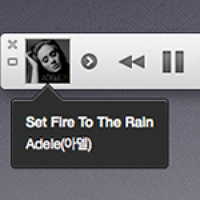최근 업데이트: 2012년 12월 29일
퓨전 드라이브(Fusion Drive) 적용 과정
0. 애플 퓨전 드라이브는 무엇인가? 또 어떻게 작동하는가?
1. 퓨전 드라이브 구성을 준비하다
2. 구형 맥에 퓨전 드라이브를 활성화하는 자세한 방법 소개
3. 퓨전 드라이브 사용기
4. 퓨전 드라이브 구성 후 못다한 이야기 ⬅ 이번글
들어가며
지난 몇 주간 블로그를 통해 퓨전 드라이브의 원리를 설명해 드리고, 퓨전 드라이브가 기본적으로 지원되지 않는 시스템에 퓨전 드라이브를 준비하고 적용하는 과정들을 소개해 왔습니다. 블로그에 올라온 정보를 토대로 많은 분들이 성공적으로 퓨전 드라이브를 구성하셨고, 또 몇가지 잘 알려지지 않은 사례들이 발견되기도 했습니다.
이제 막 대중에 알려지기 시작한 기술이라 단순히 퓨전 드라이브 구성에 성공했다/못했다, 어느 기기에서 안 되더라 수준의 글을 제외하면 인터넷에서 관련 정보를 찾기도 쉽지 않은 것이 현실입니다. 그래서 앞서 올린 글에서는 다루지 못한 '퓨전 드라이브 구성 그 이외의 것들'을 다루는 글을 올리고, 관련 정보를 수집, 정리하려고 합니다. 글을 시작하기에 앞서 며칠 동안 저랑 퓨전 드라이브 문제를 가지고 같이 씨름하고, 몇가지 결정적인 정보도 주신 김병찬님께 감사의 말씀을 드립니다.
이 게시물은 열린 글타래 입니다. 작성이 완료된 게시물을 공개한 것이 아니라 지금도 내용을 계속 작성하고 있고, 또 추후 새로운 정보나 댓글이 있을 때마다 지속적으로 내용을 보충할 예정입니다. 또 퓨전 드라이브와 관련해 질문이 있으신 경우 이번 게시물에 댓글을 남겨주시면, 관련 정보를 추가해 넣도록 하겠습니다. 또 관련 정보나 제보가 있는 경우도 댓글을 남겨 주시면 내용 보충해 넣도록 하겠습니다.
1. 질문: 퓨전 드라이브를 구성하고 나서 맥을 부팅할 때 Option 키를 눌러 시동 디스크 선택화면으로 들어가면 동일한 이름의 디스크가 2개나 뜹니다. 뭔가 잘못된 건가요?
A: 정상입니다. 퓨전 드라이브는 두 저장 장치가 하드웨어적으로 묶여 있는 것이 아니라 운영체제내에서 소프트웨어적으로 묶여 있는 것입니다. 아직 운영체제가 로딩되기 전 단계인 시동 디스크 선택 단계에서는 퓨전 드라이브 구성을 인지하지 못하고 각각의 디스크가 분리되어 있는 것으로 나타납니다. 따라서 위와 같이 동일한 이름의 드라이브가 나타나는 것은 정상이며, 둘 중 어떤 드라이브를 선택하더라도 OS X을 불러오는데 문제가 없습니다.
2. 질문: 퓨전 드라이브를 다시 해체하고 싶습니다. 어떻게 해야 하나요?
A: OS X 내에서 퓨전 드라이브 구성이 불가능 한 것처럼 퓨전 드라이브를 해제하는 작업도 맥을 복구 모드나 외부 USB 장치로 부팅했을 때만 가능합니다. '➥ 구형 맥에 퓨전 드라이브를 활성화하는 자세한 방법 소개' 글의 5번까지 진행 하신 후 터미널에 아래 명령어를 넣어 퓨전 드라이브의 UUID를 파악합니다.
diskutil cs list
그리고 다시 아래 명령어를 입력해 주는데 UUID 부분에는 앞서 찾은 (퓨전 드라이브의) 논리 볼륨 UUID로 대체해 줍니다. (위 이미지 참조)
diskutil cs delete UUID이후 다음 명령어로 각각의 디스크를 새로 포맷해 줍니다. '이름'은 사용자가 원하는 이름으로(예: Macintosh HD), 'disk번호'는 퓨전 드라이브가 묶여 있던 디스크 번호로 대체해 주시면 됩니다.
diskutil eraseDisk HFS+ 이름 disk번호
3. 질문: 특정 파일이 현재 어느 저장 매체에 있는지 궁금합니다. 알 수 있는 방법이 없을까요?
A: 직관적으로 알 수 있는 방법은 없습니다. 하지만 몇가지 모니터링 명령어/프로그램을 사용해 추정할 수는 있습니다.
첫째로 터미널에서 iostat 명령어를 사용하는 것입니다.
iostat 숫자
iostat 명령어는 터미널 상에서 시스템에 설치된 디스크들의 현재 읽기/쓰기 속도를 표시해주는 명령어입니다. 명령어에서 '숫자' 부분은 얼마나 빈번한 주기로 정보를 갱신할 것인지를 입력하는 부분입니다. iostat 1은 1초에 한번씩, iostat 5는 5초에 한 번씩 현재 드라이브의 읽기/쓰기 성능을 표시해 줍니다.
특정 파일을 읽거나, 아니면 복사 시작했을 때 어떤 디스크의 읽기 수치가 올라가는지를 파악해 해당 파일이 SSD 영역에 저장되어 있는지, 아니면 HDD 영역에 저장되어 있는지 추측할 수 있습니다. SSD 영역에 저장되어 있던 파일이라면 SSD의 읽기 수치가 치솟을 것이고, HDD 영역에 저장되어 있던 파일이라면 HDD의 읽기 속도가 올라갈 것입니다.
두 번째 방법은 iStat Menus같은 상용 모니터링 프로그램을 이용하는 방법입니다.
앞서 소개한 터미널 명령어보다 사용이 쉽고, 개별 저장 장치의 파일 입출력 속도를 그래프를 통해 보여주기 때문에 보다 직관적입니다.
4. 질문: 퓨전 드라이브를 구성해도 부트캠프 파티션을 만들고 윈도우를 설치할 수 있습니까?
A: 맥의 연식과 모델에 따라 일부 제한적인 요소가 있지만, 윈도우 설치가 불가능한 경우는 없습니다.
2010~2011 맥북프로 등 일부 맥의 경우 USB 메모리나 USB 인터페이스의 ODD를 통해 윈도우를 설치할 수 있는 방법이 EFI 단에서 막혀 있습니다. 이런 기기는 무조건 맥 내장 ODD를 통해서만 윈도우 설치가 가능하기 때문에
→ SSD와 HDD 둘 중 어느 저장 장치에 윈도우를 설치할 것인가에 따라 맥의 메인 베이에 해당 저장 장치를 남겨놓습니다.
→ 내장 ODD를 원상 복구한 후
→ HDD나 SSD에 부트캠프 파티션을 만든 후
→ 윈도우를 설치하고
→ 다시 ODD를 제거하고
→ 빼두었던 SSD나 HDD를 다시 장착한 후
→ 윈도우가 설치되지 않은 나머지 파티션들을 퓨전 드라이브를 묶으면 OS X과 윈도우를 양립해서 사용할 수 있습니다.
이 외에 번거롭게 ODD를 탈부착 하지 않고 'rEFit'이나 가상 윈도우를 실제 파티션에 복사하는 방법 등으로 부트캠프를 설치할 수 있는 방법이 있습니다.(...만 초보자들이 사용하기에 그리 간단한 작업은 아닙니다.)
반면에 외부 장치로 윈도우 설치가 기본적으로 가능한 맥은 이런 걱정없이 퓨전 드라이브를 구성한 후라도 부트캠프 파티션을 만들고, 윈도우를 설치할 수 있습니다. (➥ 참조 링크) 단, 이런 경우는 무조건 HDD 영역에 윈도우가 설치되며 3TB 이상의 하드를 지원하지 않습니다.
5. 질문: HDD대신 SSD 영역에 부트캠프 파티션을 만들고 윈도우를 설치하고 싶습니다. 가능한가요?
A: 가능합니다.
→ 4번 항목을 참고하시되 맥에는 SSD만 남겨두십시오.
→ OS X의 부트캠프 지원 앱으로 SSD에 부트캠프 파티션을 만든 후
→ 내장 ODD나 외부 장치(지원되는 모델에 한해)로 윈도우를 설치하십시오.
→ 빼두었던 HDD를 시스템에 다시 장착한 후
→ 윈도우가 설치되지 않은 SSD의 나머지 파티션과 HDD를 퓨전 드라이브를 묶으시면 됩니다.
6. 질문: Early 2011 맥북프로 15인치 모델을 사용 중인데 퓨전 드라이브가 구성되지 않습니다. 방법이 없는 것입니까?
A: 상당수의 Early 2011 맥북프로 '15인치' 모델 사용자들이 퓨전 드라이브를 구성하는데 실패했습니다.
• 해외 포럼: http://forums.macrumors.com/showthread.php?p=16338598
• 국내 커뮤니티(클리앙 맥당): http://bit.ly/V8p5Tx
• 구형 맥에 퓨전 드라이브를 활성화하는 자세한 방법 소개의 댓글
Early 맥북프로 15인치의 경우 하드웨어 업그레이드를 통해 세컨베이쪽 SATA 인터페이스 속도가 한차례 업그레이드 된 적 있는데(SATA2(3G) → SATA3(6G)), 이 점이 퓨전 드라이브가 구성되지 않는 원인으로 많은 분들이 추측하고 있습니다.
• 관련 자료: MacBook Pro 2011 Models and SATA 3.0 (6.0Gb/s) – Update – 5/27/2011
하지만 해당 하드웨어 업그레이드는 Early 2011 맥북프로 15인치 모델 뿐만 아니라 Early 2011 맥북프로 13인치 및 17인치 모델에 공통적으로 적용되는 사항이며, 퓨전 드라이브 자체가 하드웨어가 아닌 소프트웨어를 기반으로 작동되는 기술인 만큼 직접적인 원인으로 단정하기엔 근거가 부족한 상태입니다. 게다가 Early 2011 맥북프로 15인치 모델에서 퓨전 드라이브 구성이 성공했다는 사례도 상당 수 찾을 수 있습니다.
• 성공 사례: http://clien.career.co.kr/cs2/bbs/board.php?bo_table=cm_mac&wr_id=614464
이 글을 적는 이 시점에도 원인은 오리무중입니다. 결국 Early 2011 맥북프로 15' 모델의 퓨전 드라이브 구성 가능성은 케이스-바이-케이스이며, 사용자가 직접 퓨전 드라이브 구성을 시도해 보기 전까지는 아무도 결과를 예측할 수 없습니다.
7. 질문: 맥북에어나 레티나 맥북프로처럼 SSD가 단독으로 들어가는 모델과 외장 HDD를 연결해 퓨전 드라이브를 구성할 수 있습니까?
A: 가능합니다. 하지만 절대 권장하지 않습니다. 맥 사용 중 외장 HDD가 본체에서 분리되면 퓨전 드라이브 파티션이 깨지면서 기존에 설치한 OS X으로 부팅이 불가능해집니다. 또한 퓨전 드라이브 속에 저장되어 있던 파일은 복구가 불가능합니다. 다시 맥을 사용하기 위해서는 SSD를 재포맷한 후 OS X을 새로 설치해야합니다. 따라서 맥북에어나 레티나 맥북프로를 데스크탑 용으로 사용할 생각이 아니시라면, 시도하지 마십시오.
8. 질문: 퓨전 드라이브 구성에 사용할 SSD에 특별히 추천되는 모델이 있습니까?
A: 지금까지 퓨전 드라이브 구성이 되지 않거나, 퓨전 드라이브 사용시 문제가 발생된다고 알려진 SSD는 없습니다. 따라서 어떤 SSD를 사용하실 것인지는 전적으로 사용자 개인의 선택에 달린 문제입니다. 하지만 잘 알려지지 않거나 사용자가 적은 SSD 제품으로 퓨전 드라이브를 사용하다 문제가 발생하는 경우, 이것이 맥이나 퓨전 드라이브의 문제인지, 아니면 SSD 제품 자체의 문제인지 판단이 쉽지 않습니다. 따라서 기왕이면 많은 사용자를 확보한 제품, 많은 사용자들이 퓨전 드라이브 구성에 성공한 제품을 고르시는 것이 좋다고 생각합니다.
9. 질문: 퓨전 드라이브가 구성된 맥의 벤치마크 자료를 볼 수 있는 곳이 있습니까?
A: 다음 사이트에 보실 수 있습니다.
동영상 벤치마크
• Do It Yourself Apple Fusion Drive on Your Mac How To Speed Tests Benchmarks YouTube
• 2012 맥미니, 퓨전 드라이브(Fusion Drive) vs 5400rpm HDD 동영상 벤치마크
• Mac Fusion Drive vs SSD vs HDD 5400 vs HDD 7200
기사 형식 벤치마크
• Lab Tested: The Mac mini, maximized with Fusion Drive by MacWorld
• Apple Fusion Drive Review & Benchmarks (with MacBook Pro SSD Comparison)
• A strong, new Mac Mini, with or without Fusion - CNet
10. 퓨전 드라이브 구성시 일반 HDD 대신에 이미 하이브리드 디스크로 시중에 판매되고 있는 시게이트 모멘터스(Momentus) XT를 사용할 수 있습니까?
A: 다수의 사용자들이 기존에 사용하던 시게이트 모멘터스 XT에 추가로 SSD를 장착해 퓨전 드라이브를 구성하면 시스템이 제대로 부팅되지 않거나 쓰기가 제대로 되지 않는 문제가 나타난다고 말하고 있습니다. 물리적인 하이브리드 시스템과 소프트웨어적인 퓨전 드라이브간에 충돌이 발생하는 것 같으니 해당 조합으로는 퓨전 드라이브를 구성하지 않으시길 권장합니다.
11. 질문: 애플 순정 퓨전 드라이브는 몇 GB의 SSD가 들어가나요?
A: 최신 아이맥과 맥 미니를 주문하시면서 퓨전 드라이브 옵션을 선택하면 128GB 용량의 플래시(SSD)가 탑재됩니다.
12. 질문: 템플렛
A: